
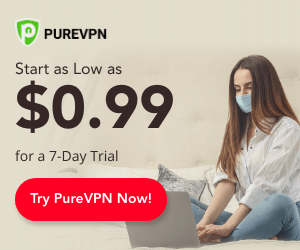
Il n’y a aucun autre dépôt Kodi qui fait parler de lui comme SuperRepo pour Kodi. SuperRepo est l’un des dépôts qui fonctionne le plus longtemps et c’est aussi le plus diversifié à ce jour, hébergeant une variété d’add-ons Kodi populaires.
Les développeurs de SuperRepo sont également connus pour garder le dépôt à jour, s’assurant qu’il fonctionne avec chaque nouvelle version sur Kodi qui sort. Ce guide vous montrera comment installer SuperRepo sur Kodi Krypton 17.6.
Si vous êtes nouveau sur Kodi et que vous souhaitez l’installer sur votre PC pour la première fois, vous pouvez lire notre guide pour débutants sur la façon d’installer Kodi sur un PC Windows.
Aussi, si c’est la première fois que vous installez un dépôt sur Kodi et que vous souhaitez en savoir un peu plus sur ce qu’est un dépôt Kodi ou ce qu’il fait, vous pouvez continuer à lire la section suivante du guide.
Pour ceux qui ont déjà installé un dépôt Kodi auparavant et qui savent déjà comment tout cela fonctionne, vous pouvez faire défiler notre guide étape par étape sur la façon d’installer SuperRepo sur Kodi ci-dessous.
Annonce (janvier 2019) : SuperRepo a été retiré et ne fonctionne plus. Vous pouvez toujours trouver ce dépôt situé dans quelques sources de fichiers différentes comme la source de fichiers Androiaba, mais après avoir téléchargé et testé le dépôt, je peux confirmer que SuperRepo ne fonctionne plus.
Mais ne désespérez pas, vous trouverez ci-dessous deux URL de sources de fichiers alternatives qui fonctionnent et qui contiennent des Repos qui contiennent plus d’addons que SuperRepo:
- http://androidaba.com/addons/ – Cette source de fichiers contient alot of popular Repos et qui inclut le zip de SuperRepo si vous insistez toujours pour l’installer.
- http://lazykodi.com/ – Lazy Kodi a la meilleure sélection quand il s’agit à la fois de Repos, d’assistants et d’addons.
Je vous recommande définitivement de configurer les deux sources de fichiers car vous serez étonné de la quantité d’excellents addons que vous pourrez télécharger à partir d’elles.
Si vous cherchez simplement un super addon pour regarder des films et des émissions de télévision, alors je vous suggère d’installer l’addon vidéo Exodus Redux. C’est de loin le meilleur addon vidéo Kodi de 2019.
Voici quelques autres alternatives qui sont vous pouvez essayer :
- Mr Blamo
- Incursion
- Placenta
- Neptune Rising
- Supremacy
- Titanium Build
Qu’est-ce qu’un dépôt Kodi
Pour faire simple, un dépôt Kodi est comme les pages jaunes pour les add-ons Kodi. C’est un mécanisme de livraison pour les utilisateurs de Kodi pour accéder et télécharger des add-ons. Juste imager un grand index d’add-ons où vous pouvez passer et choisir les meilleurs que vous voulez installer.
Ce qui rend SuperRepo si attrayant pour beaucoup d’utilisateurs de Kodi est le fait qu’il contient une énorme liste des add-ons de travail les plus populaires disponibles pour Kodi. S’il y a une application faite là-bas pour Kodi, il y a des chances que vous la trouviez dans SuperRepo.
Vous pouvez maintenant voir pourquoi il est si populaire, plutôt que de tripoter pour essayer de trouver le bon lien d’add-on à jour et de taper de longues URL à l’aide de votre télécommande de télévision, Au lieu de cela avec SuperRepo, vous pouvez simplement faire défiler vers le bas jusqu’à l’application désirée, appuyer sur installer et en une question de seconde, vous avez votre add-on Kodi préféré mis en place et en cours d’exécution.
Si vous diffusez du contenu en streaming sur Kodi, alors il est temps que vous utilisiez un VPN pour rester anonyme en ligne

Comme vous le savez probablement, votre fournisseur d’accès Internet (FAI) sait tout ce que vous voyez en ligne. Pour rester anonyme et vous protéger des personnes indésirables qui voient vos informations en ligne, je vous recommande vivement d’utiliser un VPN.
J’utilise personnellement PureVPN car il me fournit le plus haut niveau de confidentialité en cryptant tout le trafic internet entrant et sortant de mon appareil lorsque je regarde Kodi. Il me permet également d’avoir un VPN fonctionnant sur 5 appareils à la fois, ce qui signifie que je peux partager mon il avec d’autres personnes dans ma maison sans frais supplémentaires.
Obtenez 70% de réduction sur PureVPN
Comment installer SuperRepo sur Kodi Krypton 2019 | Guide étape par étape
L’installation de SuperRepo sur Kodi est assez simple et en quelques étapes seulement, vous l’aurez installé et prêt à partir. Si c’est la première fois que vous installez un dépôt sur Kodi, alors cela peut sembler beaucoup à assimiler, mais si vous suivez chaque étape selon le guide, vous ne rencontrerez aucun problème quel qu’il soit.
Maintenant si vous êtes prêt, lancez l’application Kodi et une fois que vous êtes sur la page d’accueil, nous commençons à installer SuperRepo sur Kodi.
Etape 1 : La première étape consiste à accéder au menu des paramètres en cliquant sur le symbole de l’engrenage en haut à gauche de la page d’accueil.

Etape 2 : Cliquez sur le bouton des paramètres du système.

Étape 3 : Une fois dans les paramètres système, choisissez l’option add-ons dans la barre de navigation située à gauche de l’écran. Une fois là, activez les téléchargements depuis des sources inconnues en déplaçant le curseur vers la droite.

Étape 4 : Un message d’avertissement s’affichera sur votre écran, ne vous inquiétez pas, cliquez simplement sur ok et continuez.

Étape 5 : Cliquez maintenant sur l’icône du gestionnaire de fichiers.
![]()
Etape 6 : Une fois que vous êtes dans le gestionnaire de fichiers, choisissez l’option Ajouter une source.
![]()
Étape 7 : Lorsque vous voyez apparaître la boîte Ajouter une source, double-cliquez sur <None>.

Etape 8 : Maintenant, Kodi vous demandera d’entrer un chemin d’accès. Saisissez cette URL http://srp.nu/ et appuyez sur ok.

Étape 9 : Après avoir saisi l’URL, vous serez ramené à la boîte d’ajout de source de fichier, assurez-vous de nommer la source multimédia SuperRepo dans la boîte » entrer un nom pour cette source multimédia » afin que vous puissiez facilement la localiser plus tard. Une fois que vous avez fait cela, appuyez sur ok.

Bon travail ! Vous avez réussi à ajouter SuperRepo comme dépôt sur votre application Kodi et maintenant le vrai plaisir vient de commencer. La prochaine étape consiste à installer des add-ons vidéo de SuperRepo sur Kodi.
Comment installer des add-ons vidéo sur Kodi en utilisant SuperRepo
Maintenant que vous avez passé du temps à jouer avec l’interface de Kodi, l’installation d’add-ons vidéo en utilisant SuperRepo devrait être une promenade de santé pour vous. Assurez-vous que vous êtes sur la page d’accueil de Kodi avant de commencer les étapes suivantes :
Étape 1 : Sélectionnez l’option Add-ons dans la barre de navigation de gauche.

Étape 2 : Une fois que vous êtes sur la page add-ons, cliquez sur la petite icône de paquet en haut à gauche de l’écran.
![]()
Étape 3 : Sur la page du navigateur des modules complémentaires, sélectionnez l’option Installer à partir du fichier zip.

Étape 4 : Maintenant, une boîte d’installation à partir d’un fichier Zip devrait apparaître, sélectionnez le dossier SuperRepo.

Étape 5 : Choisissez maintenant le dossier Krypton.

Étape 6 : Cliquez sur le dossier All.

Etape 7 : Une fois à l’intérieur, sélectionnez le fichier superrepo.kodi.krypton.all-0.7.04.zip et appuyez sur ok.

Étape 8 : Maintenant, Kodi va commencer à installer la liste des modules complémentaires SuperRepo. Si elle a été réussie, une image popup en haut à droite de votre écran s’affichera en indiquant que la liste des modules complémentaires a été installée.

Étape 9 : Maintenant, sur la même page, cliquez sur le dossier Installer à partir du dépôt.

Étape 10 : Sélectionnez l’option SuperRepo All

Étape 11 : Pour la dernière étape, sélectionnez le dépôt de modules complémentaires et une fois à l’intérieur, vous pouvez commencer à chercher le module complémentaire que vous voulez dans la liste. Une fois que vous l’avez trouvé, cliquez et installez le module complémentaire.

Bien joué ! Vous avez maintenant maîtrisé la façon d’installer un add-on en utilisant le dépôt SuperRepo. Si vous regardez la liste des modules complémentaires de SuperRepo, vous pouvez probablement voir qu’il y a beaucoup de modules complémentaires disponibles parmi lesquels vous pouvez choisir.
Vous pouvez trouver que certains d’entre eux sont périmés et ne fonctionnent pas. Malheureusement, en raison de la nature changeante rapide de Kodi, pas tous les add-ons sont maintenus par leurs créateurs, donc si cela se produit son ok, il y a beaucoup de nouveaux add-ons alternatifs disponibles pour vous sur la liste qui font la même chose.
Get 70% Off PureVPN
J’espère que vous avez trouvé notre guide étape par étape sur la façon d’installer SuperRepo sur Kodi 17,6 utile. N’hésitez pas à partager ce guide à tous vos amis qui ont Kodi et qui pourraient trouver ce guide utile. Si vous êtes sur Facebook et que vous souhaitez nous soutenir, vous pouvez le faire en appuyant sur le bouton Facebook like.
N’oubliez pas non plus de consulter tous les autres excellents guides Kodi que nous avons sur notre site Web.
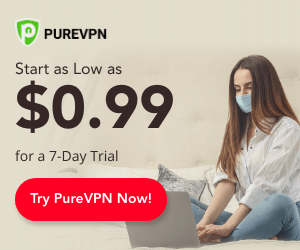
.